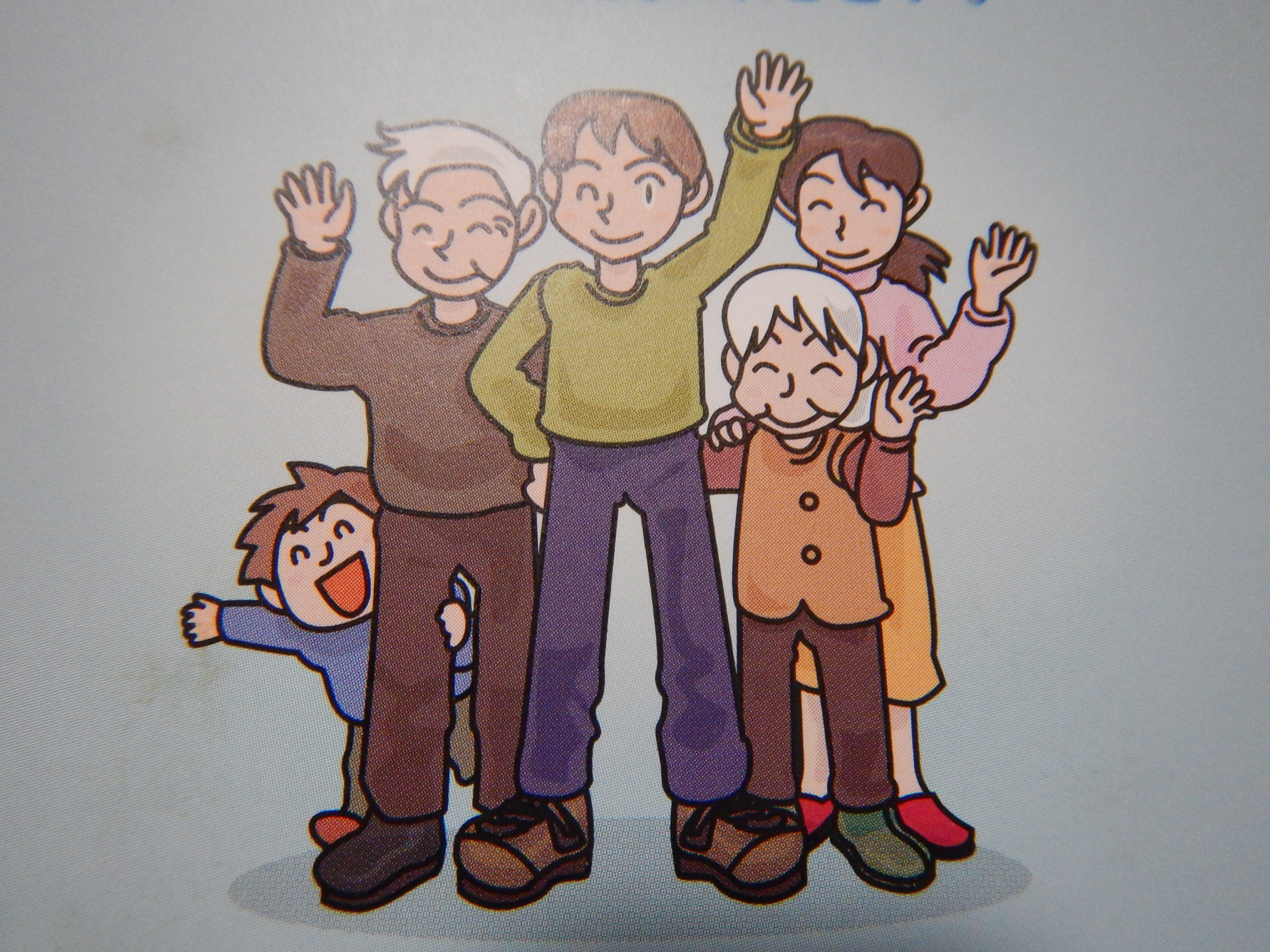officeソフト 移行
officeソフトは無料のソフトもありますが、ほとんどの方はマイクロソフトのオフィスソフトを使っていると思います。
今回紹介する方法は、マイクロソフトのオフィスソフトの移行する方法の紹介になります。
その際、必要になるのが、プロダクトコード。購入した人以外が使用することを避けるための方法として、今のオフィスソフトはライセンス認証という仕組みが取られています。
そのため、購入した商品に付属しているプロダクトコードを入力することで、ライセンス認証ができ、オフィスソフトを使うことができるようになる、というわけです。
しかし、オフィスソフトを移行する場合、そのプロダクトキーがわからない、というパターンがあります。ログインパスワードと異なり、一度入力してしまえば、あとは必要でないので、ほとんどの方が忘れてしまっているのではないでしょうか?
パッケージ版であれば、cdROMの入っているケースにプロダクトキーが書かれているので、それを見れば確認できます。しかし、ダウンロード版の場合、プロダクトキーはメールなどで送信されてきます。なので、ダウンロード版を購入した方は、過去のメールを確認する、という方法もあります。
では、パッケージ版でもなく、メールも削除してしまってわからない。そういう場合、どうすればいいのでしょうか?
それは、マイクロソフトのアカウントで確認する、です。
マイクロソフトのアカウントにサインインすれば、自分の使っているofficeソフト(マイクロソフト製に限られますが)のプロダクトキーを確認することができます。
↓
マイクロソフト サインイン
マイクロソフトのアカウントにサインインすることができない、というのだれば、利用している製品から、アカウントのユーザー名を調べることができるようです。
↓
使用している製品またはサービスで Microsoft アカウントのユーザー名を見つける方法
サインインできたら、「サービスとサブスクリプション」のタグを開きます。
そこに、「購入済みの製品」という項目があり、そこに現在利用しているofficeソフトが記載されています。
そして、右隅にある「インストール^」をクリックすると、プロダクトキーが表示されます。
officeソフトは、1台につき、ひとつ。
なので、オフィスソフトを移行する時は、今、使っているパソコンのofficeソフトをアンインストールしてから、新しいパソコンにインストールしないと移行できません。その点、注意が必要です。
また、購入したパソコンにすでに付属しているofficeソフトの場合、そのソフトは購入したパソコンでしか使えない仕様になっているので、この方法は使えません。
つまり、パソコンを購入する場合、オフィスソフトは別に購入したほうが長い目で見れば、おトク、かもしれませんね。
パソコンを買い替えするたびに、オフィスソフトをどうしようかと悩んでましたが、これでofficeソフトに悩むことがなくなりますね。